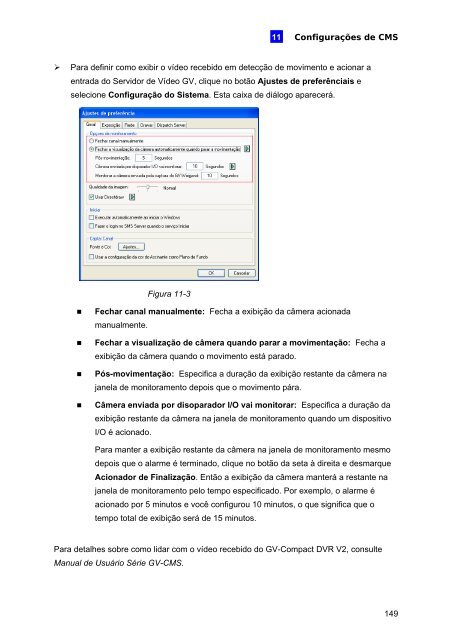- Page 1:
GV-Compact DVR V2Guia de instalaç
- Page 4 and 5:
4.3.1 E-mail.......................
- Page 6 and 7:
6.7.5 Multicast....................
- Page 8 and 9:
1IntroduçãoCapítulo 1 Introduç
- Page 10 and 11:
1Introdução1.2 ModelosO GV-Compac
- Page 12 and 13:
1Introdução• 1 Cabo de Energia
- Page 14 and 15:
2Descrição FísicaCapítulo 2 Des
- Page 16 and 17:
2Descrição Física2.3 Controle Re
- Page 18 and 19:
3IniciandoCapítulo 3 IniciandoInic
- Page 20 and 21:
3IniciandoObservação:1. Para ajus
- Page 22 and 23:
3Iniciando3.2 Instalação do Disco
- Page 24 and 25:
3Iniciando3.3 Desligar / Ligar a En
- Page 26 and 27:
3Iniciando3.5 Visão Geral da Tela
- Page 28 and 29:
3Iniciando3.6.3 Operação de Pesqu
- Page 30 and 31:
4Configurações de Menu OSDLista d
- Page 32 and 33:
4Configurações de Menu OSD4.1.2 C
- Page 34 and 35:
4Configurações de Menu OSD5. Pres
- Page 36 and 37:
4Configurações de Menu OSD4.1.5 C
- Page 38 and 39:
4Configurações de Menu OSD4.2 Con
- Page 40 and 41:
4Configurações de Menu OSD4.2.3 C
- Page 42 and 43:
4Configurações de Menu OSD• INT
- Page 44 and 45:
4Configurações de Menu OSD4.3.4 V
- Page 46 and 47:
4Configurações de Menu OSD4.3.6 R
- Page 48 and 49:
4Configurações de Menu OSD4.4 Con
- Page 50 and 51:
4Configurações de Menu OSD4.5.2 P
- Page 52 and 53:
4Configurações de Menu OSD4.6 Bus
- Page 54 and 55:
4Configurações de Menu OSD4.6.7 P
- Page 56 and 57:
4Configurações de Menu OSD4.7.2 C
- Page 58 and 59:
4Configurações de Menu OSD4.7.4 T
- Page 60 and 61:
4Configurações de Menu OSD4.7.6 C
- Page 62 and 63:
4Configurações de Menu OSD• AJU
- Page 64 and 65:
4Configurações de Menu OSD4.8.4 C
- Page 66 and 67:
4Configurações de Menu OSD4.8.6 C
- Page 68 and 69:
5Visualização Remota Utilizando u
- Page 70 and 71:
5Visualização Remota Utilizando u
- Page 72 and 73:
5Visualização Remota Utilizando u
- Page 74 and 75:
5Visualização Remota Utilizando u
- Page 76 and 77:
5Visualização Remota Utilizando u
- Page 78 and 79:
5Visualização Remota Utilizando u
- Page 80 and 81:
5Visualização Remota Utilizando u
- Page 82 and 83:
5Visualização Remota Utilizando u
- Page 84 and 85:
6Configurações RemotasCapítulo 6
- Page 86 and 87:
6Configurações Remotas3. Para rec
- Page 88 and 89:
6Configurações Remotas[Tipo de Si
- Page 90 and 91:
6Configurações Remotas6.1.4 Autom
- Page 92 and 93:
6Configurações Remotas6.2 I/O e P
- Page 94 and 95:
6Configurações RemotasAjustes de
- Page 96 and 97:
6Configurações Remotas6.2.4 Alarm
- Page 98 and 99:
6Configurações Remotas6.3 Eventos
- Page 100 and 101:
6Configurações Remotas6.3.2 FTPVo
- Page 102 and 103:
6Configurações Remotas6.3.3 Cente
- Page 104 and 105:
6Configurações Remotas6.3.4 VSMDe
- Page 106 and 107: 6Configurações Remotas6.3.5 GV-GI
- Page 108 and 109: 6Configurações Remotas6.3.6 Servi
- Page 110 and 111: 6Configurações Remotas6.5 Agendam
- Page 112 and 113: 6Configurações Remotas6.6 ViewLog
- Page 114 and 115: 6Configurações Remotas[Configura
- Page 116 and 117: 6Configurações RemotasWPAPSK-TKIP
- Page 118 and 119: 6Configurações RemotasAntes de at
- Page 120 and 121: 6Configurações Remotas• Máxima
- Page 122 and 123: 6Configurações Remotas6.8 Gerenci
- Page 124 and 125: 6Configurações Remotas6.8.2 Confi
- Page 126 and 127: 6Configurações Remotas• Manter
- Page 128 and 129: 6Configurações Remotas6.8.6 Ferra
- Page 130 and 131: 7Gravação e Execução Remotas7.2
- Page 132 and 133: 7Gravação e Execução Remotas7.2
- Page 134 and 135: 7Gravação e Execução Remotas7.2
- Page 136 and 137: 8Aplicativos Avançados8.1.1 Uso da
- Page 138 and 139: 8Aplicativos Avançados5. Clique na
- Page 140 and 141: 8Aplicativos Avançados8.2.2 Restau
- Page 142 and 143: 8Aplicativos Avançados5. Para rast
- Page 144 and 145: 9Vigilância de Telefone CelularCap
- Page 146 and 147: 10Configurações do DVRCapítulo 1
- Page 148 and 149: 10Configurações do DVR4. Digite o
- Page 150 and 151: 10Configurações do DVRCentral, Ce
- Page 152 and 153: 10Configurações do DVRSelecione C
- Page 154 and 155: 10Configurações do DVRPara conhec
- Page 158 and 159: 11Configurações de CMS11.3 Servid
- Page 160 and 161: 12O Bloco do Terminal I/O12.2 Saíd
- Page 162 and 163: EspecificaçõesEspecificaçõesVí
- Page 164: ApêndiceApêndiceA. Adaptador UBS